Tasterske prečice su tasteri ili kombinacije tastera koje pružaju alternativni način da uradite nešto što biste obično koristili mišem. Ako pokušavate da napravite snimak ekrana ili screengrab, pogledajte članak Kako se hvataju i komentarišu snimci ekrana.
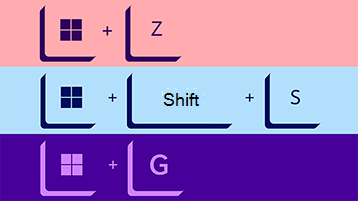
Kliknite na neku od dolenavedenih opcija i otvoriće se da bi se prikazala tabela srodnih prečica:
|
Pritisnite ovaj taster |
Da biste to učinili |
|---|---|
|
Kopilot je Kopilot ključ |
Otvorite ili zatvorite Copilot u operativnom sistemu Windows. Otvorite ili zatvorite Windows pretragu. |
|
Pritisnite ovaj taster |
Da biste to učinili |
|---|---|
|
Ctrl + X |
Isecanje izabrane stavke |
|
Ctrl + C (ili Ctrl + Insert) |
Kopiranje izabrane stavke |
|
Ctrl + V (ili Shift + Insert) |
Lepljenje izabrane stavke |
|
Ctrl + Shift + V |
Nalepi kao čisti tekst |
|
Ctrl + Z |
Opozivanje radnje. |
|
Alt + Tab |
Prebacivanje između otvorenih aplikacija. |
|
Alt + F4 |
Zatvorite aktivnu stavku ili izađite iz aktivne aplikacije. |
|
Taster sa Windows logotipom + L |
Zaključajte računar. |
|
Taster sa Windows logotipom + D |
Prikazivanje i skrivanje radne površine. |
|
F2 (F2) |
Preimenujte izabranu stavku. |
|
F3 (F3) |
Search datoteku ili fasciklu u programu Istraživač datoteka. |
|
F4 |
Prikaz liste trake adresa u Istraživač datoteka. |
|
F5 (F5) |
Osvežite aktivni prozor. |
|
F6 (F6) |
Kružite kroz elemente ekrana u prozoru ili na radnoj površini. |
|
F10 |
Aktiviranje trake sa menijima u aktivnoj aplikaciji. |
|
Alt + A |
Postavite fokus na prvu ikonu u meniju Predložene radnje. |
|
Alt + F8 |
Prikažite lozinku na ekranu za prijavljivanje. |
|
Alt + Esc |
Krećite se kroz stavke po redosledu kojim su otvorene. |
|
Alt + podvučeno slovo |
Izvršite komandu za to slovo. |
|
Alt + Enter |
Prikaži svojstva za izabranu stavku. |
|
Alt + razmaknica |
Otvaranje priručnog menija za aktivni prozor. |
|
Alt + strelica nalevo |
Vrati se. |
|
Alt + strelica nadesno |
Idi napred. |
|
Alt + Page Up |
Pomeranje za jedan ekran nagore. |
|
Alt + Page Down |
Pomeranje za jedan ekran nadole. |
|
Ctrl + F4 |
Zatvorite aktivni dokument (u aplikacijama koje su preko celog ekrana i omogućite vam da istovremeno otvorite više dokumenata). |
|
Ctrl + A |
Izbor svih stavki u dokumentu ili prozoru. |
|
Ctrl + D (ili Delete) |
Izbrišite izabranu stavku i premestite je u korpu za otpatke. |
|
Ctrl + E |
Otvorite Search (u većini aplikacija). |
|
Ctrl + R (ili F5) |
Osvežite aktivni prozor. |
|
Ctrl + Y |
Ponavljanje radnje |
|
Ctrl + strelica nadesno |
Premeštanje kursora na početak sledeće reči. |
|
Ctrl + strelica nalevo |
Premeštanje kursora na početak prethodne reči. |
|
Ctrl + strelica nadole |
Premeštanje kursora na početak sledećeg pasusa |
|
Ctrl + strelica nagore |
Premeštanje kursora na početak prethodnog pasusa. |
|
Ctrl + Alt + Tab |
Koristite tastere sa strelicama da biste se prebacivali između svih otvorenih aplikacija. |
|
Alt + Shift + tasteri sa strelicama |
Kada je grupa ili pločice u fokusu na "Start" meniju, premestite ih u navedenom smeru. |
|
Ctrl + Shift + tasteri sa strelicama |
Kada je pločice u fokusu na "Start" meniju, premestite je na drugu pločicu da biste kreirali fasciklu. |
|
Ctrl + tasteri sa strelicama |
Promenite veličinu "Start" menija kada je otvoren. |
|
Ctrl + taster sa strelicom (da biste prešli na stavku) + razmaknica |
Izaberite više pojedinačnih stavki u prozoru ili na radnoj površini. |
|
Ctrl + Shift sa tasterom sa strelicom |
Izaberite blok teksta. |
|
Ctrl + Esc |
Otvorite "Start" meni. |
|
Ctrl + Shift + Esc |
Otvorite upravljač zadacima. |
|
Ctrl + Shift |
Prebacivanje rasporeda tastera na tastaturi kada je dostupno više rasporeda tastera na tastaturi. |
|
Ctrl + razmaknica |
Uključivanje ili isključivanje uređivača metoda unosa za kineski (IME). |
|
Shift + F10 |
Prikaz priručnog menija izabrane stavke |
|
Shift sa bilo kojim tasterom sa strelicom |
Izaberite više stavki u prozoru ili na radnoj površini ili izaberite tekst u dokumentu. |
|
Shift + Delete |
Izbrišite izabranu stavku bez premeštanja u korpu za otpatke. |
|
Strelica nadesno |
Otvorite sledeći meni sa desne strane ili otvorite podmeni. |
|
Strelica nalevo |
Otvorite sledeći meni sa leve strane ili zatvorite podmeni. |
|
Esc |
Zaustavljanje ili napuštanje trenutnog zadatka |
|
Prtscn |
Napravite snimak ekrana celog ekrana i kopirajte ga u ostavu. Beleške: Ovu prečicu možete da promenite tako da otvara i isecanje ekrana, što vam omogućava da uredite snimak ekrana. Izaberite stavku > Postavke > Pristupačnost > Tastatura , a zatim postavite dugme Koristi dugme "Odštampaj ekran" da biste otvorili isečak ekrana na Uključeno. |
|
Pritisnite ovaj taster |
Da biste to učinili |
|---|---|
|
Taster sa Windows logotipom |
Otvorite ili zatvorite "Start" meni. |
|
Taster sa Windows logotipom + A |
Otvorite brze postavke. Ažurirano u Windows 11. |
|
Taster sa Windows logotipom + B |
Postavite fokus na prvu ikonu u uglu trake zadataka. |
|
Taster sa Windows logotipom + C |
Otvorite Windows Copilot. Ažurirano u Windows 11. |
|
Taster sa Windows logotipom + Shift + C |
Otvorite meni sa dugmadima. |
|
Taster sa Windows logotipom + Ctrl + C |
Uključite filtere za boje (prvo omogućite ovu prečicu u postavkama filtera boje). |
|
Taster sa Windows logotipom + D |
Prikazivanje i skrivanje radne površine. |
|
Taster sa Windows logotipom + E |
Otvorite Istraživač datoteka. |
|
Taster sa Windows logotipom + F |
Otvorite čvorište za povratne informacije i napravite snimak ekrana. |
|
Taster sa Windows logotipom + G |
Otvorite Xbox traku za igre kada je igra otvorena. |
|
Taster sa Windows logotipom + Alt + B |
Uključivanje ili isključivanje HDR-a. Napomena: Odnosi se na aplikaciju Xbox Game Bar verzija 5.721.7292.0 ili novija. Da biste ažurirali Xbox Game Bar, idite u aplikaciju Microsoft Store i proverite da li postoje ispravke. |
|
Taster sa Windows logotipom + H |
Pokrenite kucanje glasom. Ažurirano u Windows 11. |
|
Taster sa Windows logotipom + I |
Otvorite postavke. |
|
Taster sa Windows logotipom + J |
Postavite fokus na Windows savet kada je jedan dostupan. |
|
Taster sa Windows logotipom + K |
Otvorite Cast iz brzih postavki. Ažurirano u Windows 11. |
|
Taster sa Windows logotipom + Alt + K |
Uključite privremeno isključivanje zvuka mikrofona u aplikacijama koje podržavaju funkciju "Privremeno isključi zvuk poziva". Dostupno od Windows 11 verzije 22H2. |
|
Taster sa Windows logotipom + L |
Zaključajte računar ili promenite naloge. |
|
Taster sa Windows logotipom + M |
Umanjite sve prozore. |
|
Taster sa Windows logotipom + Shift + M |
Vraćanje umanjenih prozora na radnoj površini. |
|
Taster sa Windows logotipom + N |
Otvorite centar za obaveštenja i kalendar. Ažurirano u Windows 11. |
|
Taster sa Windows logotipom + O |
Zaključaj položaj uređaja. |
|
Taster sa Windows logotipom + P |
Odaberite režim prikaza prezentacije. |
|
Taster sa Windows logotipom + Ctrl + Q |
Otvorite Brza daljinska pomoć. |
|
Taster sa Windows logotipom + R |
Otvaranje dijaloga Pokretanje |
|
Taster sa Windows logotipom + Alt + R |
Snimanje video zapisa prozora za igre u fokusu (pomoću trake za igre za Xbox). |
|
Taster sa Windows logotipom + S |
Otvorite pretragu. |
|
Taster sa Windows logotipom + Shift + S |
Napravite snimak ekrana dela ekrana. |
|
Taster sa Windows logotipom + T |
Krećite se kroz aplikacije na traci zadataka. |
|
Taster sa Windows logotipom + U |
Otvorite Postavke pristupačnosti. |
|
Taster sa Windows logotipom + V |
Otvorite istoriju ostave. Beleške: Istorija ostave nije podrazumevano uključena. Ako želite da je uključite, koristite ovu tastersku prečicu, a zatim izaberite odziv da biste uključili istoriju. Možete i da izaberete stavku > Postavke > Sistemske > ostavu i podesite istoriju ostave na Uključeno. |
|
Taster sa Windows logotipom + Shift + V |
Postavite fokus na obaveštenje. |
|
Taster sa Windows logotipom + W |
Otvorite vidžete. Ažurirano u Windows 11. |
|
Taster sa Windows logotipom + X |
Otvaranje menija "Brza veza". |
|
Taster sa Windows logotipom + Y |
Prebacivanje unosa između Windows Mixed Reality radne površine i radne površine. |
|
Taster sa Windows logotipom + Z |
Otvorite rasporede za kačenje. Ažurirano u Windows 11. |
|
Taster sa Windows logotipom + tačka (.) ili tačka i zarez (;) |
Otvorite tablu za emodžije. |
|
Taster sa Windows logotipom + zarez (,) |
Privremeno zavirite u radnu površinu. |
|
Taster sa Windows logotipom + Pauziraj |
Otvara " Start > Postavke" > System > Osnovni podaci o . |
|
Taster sa Windows logotipom + Ctrl + F |
Search za računare (ako ste na mreži). |
|
Taster sa Windows logotipom + broj |
Otvorite radnu površinu i pokrenite aplikaciju zakačenu za traku zadataka na poziciji na koju ukazuje broj. Ako je aplikacija već pokrenuta, prebacite se na tu aplikaciju. |
|
Taster sa Windows logotipom + Shift + broj |
Otvorite radnu površinu i započnite novu instancu aplikacije zakačenu za traku zadataka na poziciji na koju ukazuje broj. |
|
Taster sa Windows logotipom + Ctrl + broj |
Otvorite radnu površinu i prebacite se na poslednji aktivni prozor aplikacije zakačene za traku zadataka na poziciju označenu brojem. |
|
Taster sa Windows logotipom + Alt + broj |
Otvorite radnu površinu i otvorite listu za prelazak za aplikaciju zakačenu za traku zadataka na poziciji na koju ukazuje broj. |
|
Taster sa Windows logotipom + Ctrl + Shift + broj |
Otvorite radnu površinu i otvorite novu instancu aplikacije koja se nalazi na datoj poziciji na traci zadataka kao administrator. |
|
Taster sa Windows logotipom + Tab |
Otvorite prikaz zadataka. |
|
Taster sa Windows logotipom + strelica nagore |
Uvećaj prozor. |
|
Taster sa Windows logotipom + Alt + strelica nagore |
Zakačite prozor u fokusu na gornju polovinu ekrana. Novina sa Windows 11. |
|
Taster sa Windows logotipom + strelica nadole |
Uklonite trenutnu aplikaciju sa ekrana ili umanjite prozor radne površine. |
|
Taster sa Windows logotipom + Alt + strelica nadole |
Zakačite prozor u fokusu na donju polovinu ekrana. Novina sa Windows 11. |
|
Taster sa Windows logotipom + strelica nalevo |
Uvećajte prozor aplikacije ili radne površine sa leve strane ekrana. |
|
Taster sa Windows logotipom + strelica nadesno |
Uvećajte prozor aplikacije ili radne površine sa desne strane ekrana. |
|
Taster sa Windows logotipom + Home |
Umanji sve osim aktivnog prozora radne površine (vraća sve prozore u prethodno stanje pri drugom potezu). |
|
Taster sa Windows logotipom + Shift + strelica nagore |
Razvucite prozor radne površine do vrha i dna ekrana. |
|
Taster sa Windows logotipom + Shift + strelica nadole |
Vertikalno vratite aktivne prozore na radnu površinu u prethodno stanje ili ih umanjite, održavajući širinu. |
|
Taster sa Windows logotipom + Shift + strelica nalevo ili strelica nadesno |
Premeštanje aplikacije ili prozora na radnoj površini sa jednog monitora na drugi. |
|
Taster sa Windows logotipom + Shift + razmaknica |
Kružite unazad kroz jezik i raspored tastera na tastaturi. |
|
Taster sa Windows logotipom + razmaknica |
Promena jezika unosa i rasporeda tastera na tastaturi. |
|
Taster sa Windows logotipom + Ctrl + razmaknica |
Promena u prethodno izabrani unos. |
|
Taster sa Windows logotipom + Ctrl + Enter |
Uključite Narator. |
|
Taster sa Windows logotipom + Plus (+) |
Otvorite lupu i uvećajte. |
|
Taster sa Windows logotipom + minus (-) |
Umanjivanje lupe. |
|
Taster sa Windows logotipom + Esc |
Zatvorite lupu. |
|
Taster sa Windows logotipom + kosa crta (/) |
Započnite ponovnu konverziju IME-a. |
|
Taster sa Windows logotipom + Ctrl + Shift + B |
Probudite računar sa praznog ili crnog ekrana. |
|
Taster sa Windows logotipom + PrtScn |
Sačuvajte snimak ekrana celog ekrana u datoteci. |
|
Taster sa Windows logotipom + Alt + PrtScn |
Sačuvajte snimak ekrana prozora igre u fokusu na datoteku (pomoću trake za igre za Xbox). |
|
Taster sa Windows logotipom + Alt + Enter (u fokusu stavke trake zadataka) |
Otvorite postavke trake zadataka. |
|
Pritisnite ovaj taster |
Da biste to učinili |
|---|---|
|
Ctrl + C (ili Ctrl + Insert) |
Kopiranje izabranog teksta |
|
Ctrl + V (ili Shift + Insert) |
Nalepite izabrani tekst. |
|
Ctrl + M |
Uđite u režim označavanja. |
|
Alt + taster za izbor |
Započni izbor u režimu blokiranja. |
|
Tasteri sa strelicama |
Premeštanje kursora u navedenom smeru. |
|
Page up |
Pomeranje kursora za jednu stranicu nagore. |
|
Page down |
Pomeranje kursora za jednu stranicu nadole. |
|
Ctrl + Home (režim označavanja) |
Premeštanje kursora na početak bafera. |
|
Ctrl + End (režim označavanja) |
Premeštanje kursora na kraj bafera. |
|
Ctrl + strelica nagore |
Premeštanje za jedan red nagore u istoriji izlaza. |
|
Ctrl + strelica nadole |
Premeštanje za jedan red nadole u istoriji izlaza. |
|
Ctrl + Home (navigacija po istoriji) |
Ako je komandna linija prazna, premestite prikaz na vrh bafera. U suprotnom, izbrišite sve znakove sa leve strane kursora u komandnoj liniji. |
|
Ctrl + End (navigacija po istoriji) |
Ako je komandna linija prazna, premestite prikaz na komandnu liniju. U suprotnom, izbrišite sve znakove sa desne strane kursora u komandnoj liniji. |
|
Pritisnite ovaj taster |
Da biste to učinili |
|---|---|
|
F4 |
Prikaži stavke na aktivnoj listi. |
|
Ctrl + Tab |
Pomeranje unapred kroz kartice. |
|
Ctrl + Shift + Tab |
Kretanje unazad kroz kartice. |
|
Ctrl + 1, 2, 3,... |
Premeštanje na taj broj kartice. |
|
Kartici |
Pomeranje unapred kroz opcije. |
|
Shift + Tab |
Pomeranje unazad kroz opcije. |
|
Alt + podvučeno slovo |
Izvršavanje komande (ili izbor opcije) koja se koristi sa tim slovom. |
|
Razmaknica |
Potvrdite ili opozovite izbor u polju za potvrdu ako je aktivna opcija polje za potvrdu. |
|
Backspace |
Otvorite fasciklu jedan nivo nagore ako je u dijalogu Čuvanje kao ili Otvaranje izabrana fascikla. |
|
Tasteri sa strelicama |
Izaberite dugme ako je aktivna opcija grupa dugmadi opcija. |
|
Pritisnite ovaj taster |
Da biste to učinili |
|---|---|
|
Alt + D |
Izaberite traku adresa. |
|
Ctrl + E |
Izaberite polje za pretragu. |
|
Ctrl + F |
Izaberite polje za pretragu. |
|
Ctrl + N |
Otvorite novi prozor. |
|
Ctrl + T |
Otvorite novu karticu i prebacite se na nju. |
|
Ctrl + W |
Zatvara aktivnu karticu. Zatvara prozor ako je otvorena samo jedna kartica. |
|
Ctrl + Tab |
Prelazak na sledeću karticu |
|
Ctrl + Shift + Tab |
Premeštanje na prethodnu karticu |
|
Ctrl + Shift + strelica nalevo |
Smanji širinu kolone. |
|
Ctrl + Shift + strelica nadesno |
Povećavanje širine kolone |
|
Ctrl + 1, 2, 3,... |
Premeštanje na taj broj kartice. |
|
Ctrl + točkić miša za pomeranje |
Promenite veličinu i izgled ikona datoteka i fascikli. |
|
Ctrl + Shift + E |
Prikaži sve fascikle iznad izabrane fascikle. |
|
Ctrl + Shift + N |
Kreirajte novu fasciklu. |
|
Num Lock + zvezdica (*) |
Prikaži sve potfascikle ispod izabrane fascikle. |
|
Num Lock + plus (+) |
Prikaz sadržaja izabrane fascikle. |
|
Num Lock + minus (-) |
Skupite izabranu fasciklu. |
|
Alt + P |
Prikažite tablu za pregled. |
|
Alt + Enter |
Otvaranje dijaloga Svojstva za izabranu stavku. |
|
Alt + strelica nadesno |
Prikaži sledeću fasciklu. |
|
Alt + strelica nagore |
Prikažite fasciklu u kojoj je bila fascikla. |
|
Alt + strelica nalevo |
Prikaži prethodnu fasciklu. |
|
Backspace |
Prikaži prethodnu fasciklu. |
|
Strelica nadesno |
Prikaži trenutni izbor (ako je skupljen) ili izaberite prvu potfasciklu. |
|
Strelica nalevo |
Skupite trenutni izbor (ako je razvijen) ili izaberite fasciklu u kojoj se nalazila. |
|
Zavrљi |
Prikažite dno aktivnog prozora. |
|
Kuжi |
Prikažite vrh aktivnog prozora. |
|
F11 (F11) |
Uvećavanje ili umanjivanje aktivnog prozora. |
|
Pritisnite ovaj taster |
Da biste to učinili |
|---|---|
|
Taster sa Windows logotipom + Tab |
Otvorite prikaz zadataka. |
|
Taster sa Windows logotipom + Ctrl + D |
Dodajte virtuelnu radnu površinu. |
|
Taster sa Windows logotipom + Ctrl + strelica nadesno |
Prebacivanje između virtuelnih radne površine koje ste kreirali sa desne strane. |
|
Taster sa Windows logotipom + Ctrl + strelica nalevo |
Prebacujte se sa jedne virtuelne radne površine na drugu koju ste kreirali sa leve strane. |
|
Taster sa Windows logotipom + Ctrl + F4 |
Zatvorite virtuelnu radnu površinu koju koristite. |
|
Pritisnite ovaj taster |
Da biste to učinili |
|---|---|
|
Shift + klik na dugme trake zadataka |
Otvorite aplikaciju ili brzo otvorite drugu instancu aplikacije. |
|
Ctrl + Shift + kliknite na dugme trake zadataka |
Otvorite aplikaciju kao administrator. |
|
Shift + kliknite desnim tasterom miša na dugme trake zadataka |
Prikaži meni prozora za aplikaciju. |
|
Shift + kliknite desnim tasterom miša na grupisano dugme na traci zadataka |
Prikažite meni prozora za grupu. |
|
Ctrl + klik na grupisano dugme na traci zadataka |
Krećite se kroz prozore grupe. |
|
Pritisnite ovaj taster |
Da biste to učinili |
|---|---|
|
Taster sa Windows logotipom + I |
Otvorite postavke. |
|
Backspace |
Vratite se na matičnu stranicu postavki. |
|
Kucanje na bilo kojoj stranici pomoću polja za pretragu |
Search postavke. |
Dodatne tasterske prečice
Tasterske prečice su tasteri ili kombinacije tastera koje pružaju alternativni način da uradite nešto što biste obično koristili mišem. Kliknite na neku od dolenavedenih opcija i otvoriće se da bi se prikazala tabela srodnih prečica:
|
Pritisnite ovaj taster |
Da biste to učinili |
|---|---|
|
Ctrl + X |
Isecanje izabrane stavke |
|
Ctrl + C (ili Ctrl + Insert) |
Kopiranje izabrane stavke |
|
Ctrl + V (ili Shift + Insert) |
Lepljenje izabrane stavke |
|
Ctrl + Z |
Opozivanje radnje. |
|
Alt + Tab |
Prebacivanje između otvorenih aplikacija. |
|
Alt + F4 |
Zatvorite aktivnu stavku ili izađite iz aktivne aplikacije. |
|
Taster sa Windows logotipom + L |
Zaključajte računar. |
|
Taster sa Windows logotipom + D |
Prikazivanje i skrivanje radne površine. |
|
F2 (F2) |
Preimenujte izabranu stavku. |
|
F3 (F3) |
Search datoteku ili fasciklu u programu Istraživač datoteka. |
|
F4 |
Prikaz liste trake adresa u Istraživač datoteka. |
|
F5 (F5) |
Osvežite aktivni prozor. |
|
F6 (F6) |
Kružite kroz elemente ekrana u prozoru ili na radnoj površini. |
|
F10 |
Aktiviranje trake sa menijima u aktivnoj aplikaciji. |
|
Alt + F8 |
Prikažite lozinku na ekranu za prijavljivanje. |
|
Alt + Esc |
Krećite se kroz stavke po redosledu kojim su otvorene. |
|
Alt + podvučeno slovo |
Izvršite komandu za to slovo. |
|
Alt + Enter |
Prikaži svojstva za izabranu stavku. |
|
Alt + razmaknica |
Otvaranje priručnog menija za aktivni prozor. |
|
Alt + strelica nalevo |
Vrati se. |
|
Alt + strelica nadesno |
Idi napred. |
|
Alt + Page Up |
Pomeranje za jedan ekran nagore. |
|
Alt + Page Down |
Pomeranje za jedan ekran nadole. |
|
Ctrl + F4 |
Zatvorite aktivni dokument (u aplikacijama koje su preko celog ekrana i omogućite vam da istovremeno otvorite više dokumenata). |
|
Ctrl + A |
Izbor svih stavki u dokumentu ili prozoru. |
|
Ctrl + D (ili Delete) |
Izbrišite izabranu stavku i premestite je u korpu za otpatke. |
|
Ctrl + R (ili F5) |
Osvežite aktivni prozor. |
|
Ctrl + Y |
Ponavljanje radnje |
|
Ctrl + strelica nadesno |
Premeštanje kursora na početak sledeće reči. |
|
Ctrl + strelica nalevo |
Premeštanje kursora na početak prethodne reči. |
|
Ctrl + strelica nadole |
Premeštanje kursora na početak sledećeg pasusa |
|
Ctrl + strelica nagore |
Premeštanje kursora na početak prethodnog pasusa. |
|
Ctrl + Alt + Tab |
Koristite tastere sa strelicama da biste se prebacivali između svih otvorenih aplikacija. |
|
Alt + Shift + tasteri sa strelicama |
Kada je grupa ili pločice u fokusu na "Start" meniju, premestite ih u navedenom smeru. |
|
Ctrl + Shift + tasteri sa strelicama |
Kada je pločice u fokusu na "Start" meniju, premestite je na drugu pločicu da biste kreirali fasciklu. |
|
Ctrl + tasteri sa strelicama |
Promenite veličinu "Start" menija kada je otvoren. |
|
Ctrl + taster sa strelicom (da biste prešli na stavku) + razmaknica |
Izaberite više pojedinačnih stavki u prozoru ili na radnoj površini. |
|
Ctrl + Shift sa tasterom sa strelicom |
Izaberite blok teksta. |
|
Ctrl + Esc |
Otvorite "Start" meni. |
|
Ctrl + Shift + Esc |
Otvorite upravljač zadacima. |
|
Ctrl + Shift |
Prebacivanje rasporeda tastera na tastaturi kada je dostupno više rasporeda tastera na tastaturi. |
|
Ctrl + razmaknica |
Uključivanje ili isključivanje uređivača metoda unosa za kineski (IME). |
|
Shift + F10 |
Prikaz priručnog menija izabrane stavke |
|
Shift sa bilo kojim tasterom sa strelicom |
Izaberite više stavki u prozoru ili na radnoj površini ili izaberite tekst u dokumentu. |
|
Shift + Delete |
Izbrišite izabranu stavku bez premeštanja u korpu za otpatke. |
|
Strelica nadesno |
Otvorite sledeći meni sa desne strane ili otvorite podmeni. |
|
Strelica nalevo |
Otvorite sledeći meni sa leve strane ili zatvorite podmeni. |
|
Esc |
Zaustavljanje ili napuštanje trenutnog zadatka |
|
Prtscn |
Napravite snimak ekrana celog ekrana i kopirajte ga u ostavu. Beleške: Ovu prečicu možete da promenite tako da otvara i isecanje ekrana, što vam omogućava da uredite snimak ekrana. Izaberite stavku > Postavke > lakši pristup pomoću> tastature i uključite preklopnik u okviru Prečica za štampanje ekrana. |
|
Pritisnite ovaj taster |
Da biste to učinili |
|---|---|
|
Taster sa Windows logotipom |
Otvorite ili zatvorite "Start" meni. |
|
Taster sa Windows logotipom + A |
Otvorite centar aktivnosti. |
|
Taster sa Windows logotipom + B |
Postavite fokus na sistemsku traku poslova. |
|
Taster sa Windows logotipom + C |
Otvorite aplikaciju Cortana u režimu slušanja.
|
|
Taster sa Windows logotipom + Shift + C |
Otvorite meni sa dugmadima. |
|
Taster sa Windows logotipom + D |
Prikazivanje i skrivanje radne površine. |
|
Taster sa Windows logotipom + Alt + D |
Prikazivanje i skrivanje datuma i vremena na radnoj površini. |
|
Taster sa Windows logotipom + E |
Otvorite Istraživač datoteka. |
|
Taster sa Windows logotipom + F |
Otvorite čvorište za povratne informacije i napravite snimak ekrana. |
|
Taster sa Windows logotipom + G |
Otvorite traku za igre kada je igra otvorena. |
|
Taster sa Windows logotipom + Alt + B |
Uključivanje ili isključivanje HDR-a. Napomena: Odnosi se na aplikaciju Xbox Game Bar verzija 5.721.7292.0 ili novija. Da biste ažurirali Xbox Game Bar, idite u aplikaciju Microsoft Store i proverite da li postoje ispravke. |
|
Taster sa Windows logotipom + H |
Započni diktiranje. |
|
Taster sa Windows logotipom + I |
Otvorite postavke. |
|
Taster sa Windows logotipom + J |
Postavite fokus na Windows savet kada je jedan dostupan. |
|
Taster sa Windows logotipom + K |
Otvaranje radnje sa brzim pristupom Za povezivanje. |
|
Taster sa Windows logotipom + L |
Zaključajte računar ili promenite naloge. |
|
Taster sa Windows logotipom + M |
Umanjite sve prozore. |
|
Taster sa Windows logotipom + O |
Zaključaj položaj uređaja. |
|
Taster sa Windows logotipom + P |
Odaberite režim prikaza prezentacije. |
|
Taster sa Windows logotipom + Ctrl + Q |
Otvorite Brza daljinska pomoć. |
|
Taster sa Windows logotipom + R |
Otvaranje dijaloga Pokretanje |
|
Taster sa Windows logotipom + S |
Otvorite pretragu. |
|
Taster sa Windows logotipom + Shift + S |
Napravite snimak ekrana dela ekrana. |
|
Taster sa Windows logotipom + T |
Krećite se kroz aplikacije na traci zadataka. |
|
Taster sa Windows logotipom + U |
Otvorite Centar za lakše korišćenje pristupa. |
|
Taster sa Windows logotipom + V |
Otvorite ostavu. Napomena
|
|
Taster sa Windows logotipom + Shift + V |
Kružite kroz obaveštenja. |
|
Taster sa Windows logotipom + X |
Otvaranje menija "Brza veza". |
|
Taster sa Windows logotipom + Y |
Prebacivanje unosa između Windows Mixed Reality radne površine i radne površine. |
|
Taster sa Windows logotipom + Z |
Prikažite komande koje su dostupne u aplikaciji u režimu celog ekrana. |
|
Taster sa Windows logotipom + tačka (.) ili tačka i zarez (;) |
Otvorite tablu za emodžije. |
|
Taster sa Windows logotipom + zarez (,) |
Privremeno zavirite u radnu površinu. |
|
Taster sa Windows logotipom + Pauziraj |
Prikaz dijaloga Svojstva sistema. |
|
Taster sa Windows logotipom + Ctrl + F |
Search za računare (ako ste na mreži). |
|
Taster sa Windows logotipom + Shift + M |
Vraćanje umanjenih prozora na radnoj površini. |
|
Taster sa Windows logotipom + broj |
Otvorite radnu površinu i pokrenite aplikaciju zakačenu za traku zadataka na poziciji na koju ukazuje broj. Ako je aplikacija već pokrenuta, prebacite se na tu aplikaciju. |
|
Taster sa Windows logotipom + Shift + broj |
Otvorite radnu površinu i započnite novu instancu aplikacije zakačenu za traku zadataka na poziciji na koju ukazuje broj. |
|
Taster sa Windows logotipom + Ctrl + broj |
Otvorite radnu površinu i prebacite se na poslednji aktivni prozor aplikacije zakačene za traku zadataka na poziciju označenu brojem. |
|
Taster sa Windows logotipom + Alt + broj |
Otvorite radnu površinu i otvorite listu za prelazak za aplikaciju zakačenu za traku zadataka na poziciji na koju ukazuje broj. |
|
Taster sa Windows logotipom + Ctrl + Shift + broj |
Otvorite radnu površinu i otvorite novu instancu aplikacije koja se nalazi na datoj poziciji na traci zadataka kao administrator. |
|
Taster sa Windows logotipom + Tab |
Otvorite prikaz zadataka. |
|
Taster sa Windows logotipom + strelica nagore |
Uvećaj prozor. |
|
Taster sa Windows logotipom + strelica nadole |
Uklonite trenutnu aplikaciju sa ekrana ili umanjite prozor radne površine. |
|
Taster sa Windows logotipom + strelica nalevo |
Uvećajte prozor aplikacije ili radne površine sa leve strane ekrana. |
|
Taster sa Windows logotipom + strelica nadesno |
Uvećajte prozor aplikacije ili radne površine sa desne strane ekrana. |
|
Taster sa Windows logotipom + Home |
Umanji sve osim aktivnog prozora radne površine (vraća sve prozore u prethodno stanje pri drugom potezu). |
|
Taster sa Windows logotipom + Shift + strelica nagore |
Razvucite prozor radne površine do vrha i dna ekrana. |
|
Taster sa Windows logotipom + Shift + strelica nadole |
Vertikalno vratite aktivne prozore na radnu površinu u prethodno stanje ili ih umanjite, održavajući širinu. |
|
Taster sa Windows logotipom + Shift + strelica nalevo ili strelica nadesno |
Premeštanje aplikacije ili prozora na radnoj površini sa jednog monitora na drugi. |
|
Taster sa Windows logotipom + razmaknica |
Promena jezika unosa i rasporeda tastera na tastaturi. |
|
Taster sa Windows logotipom + Ctrl + razmaknica |
Promena u prethodno izabrani unos. |
|
Taster sa Windows logotipom + Ctrl + Enter |
Uključite Narator. |
|
Taster sa Windows logotipom + Plus (+) |
Otvorite lupu. |
|
Taster sa Windows logotipom + kosa crta (/) |
Započnite ponovnu konverziju IME-a. |
|
Taster sa Windows logotipom + Ctrl + V |
Dodiri na ramena. |
|
Taster sa Windows logotipom + Ctrl + Shift + B |
Probudite računar sa praznog ili crnog ekrana. |
|
Taster sa Windows logotipom + Alt + Enter (u fokusu stavke trake zadataka) |
Otvorite postavke trake zadataka. |
|
Pritisnite ovaj taster |
Da biste to učinili |
|---|---|
|
Ctrl + C (ili Ctrl + Insert) |
Kopiranje izabranog teksta |
|
Ctrl + V (ili Shift + Insert) |
Nalepite izabrani tekst. |
|
Ctrl + M |
Uđite u režim označavanja. |
|
Alt + taster za izbor |
Započni izbor u režimu blokiranja. |
|
Tasteri sa strelicama |
Premeštanje kursora u navedenom smeru. |
|
Page up |
Pomeranje kursora za jednu stranicu nagore. |
|
Page down |
Pomeranje kursora za jednu stranicu nadole. |
|
Ctrl + Home (režim označavanja) |
Premeštanje kursora na početak bafera. |
|
Ctrl + End (režim označavanja) |
Premeštanje kursora na kraj bafera. |
|
Ctrl + strelica nagore |
Premeštanje za jedan red nagore u istoriji izlaza. |
|
Ctrl + strelica nadole |
Premeštanje za jedan red nadole u istoriji izlaza. |
|
Ctrl + Home (navigacija po istoriji) |
Ako je komandna linija prazna, premestite prikaz na vrh bafera. U suprotnom, izbrišite sve znakove sa leve strane kursora u komandnoj liniji. |
|
Ctrl + End (navigacija po istoriji) |
Ako je komandna linija prazna, premestite prikaz na komandnu liniju. U suprotnom, izbrišite sve znakove sa desne strane kursora u komandnoj liniji. |
|
Pritisnite ovaj taster |
Da biste to učinili |
|---|---|
|
F4 |
Prikaži stavke na aktivnoj listi. |
|
Ctrl + Tab |
Pomeranje unapred kroz kartice. |
|
Ctrl + Shift + Tab |
Kretanje unazad kroz kartice. |
|
Ctrl + broj (broj 1–9) |
Premeštanje na n-tabulator. |
|
Kartici |
Pomeranje unapred kroz opcije. |
|
Shift + Tab |
Pomeranje unazad kroz opcije. |
|
Alt + podvučeno slovo |
Izvršavanje komande (ili izbor opcije) koja se koristi sa tim slovom. |
|
Razmaknica |
Potvrdite ili opozovite izbor u polju za potvrdu ako je aktivna opcija polje za potvrdu. |
|
Backspace |
Otvorite fasciklu jedan nivo nagore ako je u dijalogu Čuvanje kao ili Otvaranje izabrana fascikla. |
|
Tasteri sa strelicama |
Izaberite dugme ako je aktivna opcija grupa dugmadi opcija. |
|
Pritisnite ovaj taster |
Da biste to učinili |
|---|---|
|
Alt + D |
Izaberite traku adresa. |
|
Ctrl + E |
Izaberite polje za pretragu. |
|
Ctrl + F |
Izaberite polje za pretragu. |
|
Ctrl + N |
Otvorite novi prozor. |
|
Ctrl + W |
Zatvorite aktivni prozor. |
|
Ctrl + točkić miša za pomeranje |
Promenite veličinu i izgled ikona datoteka i fascikli. |
|
Ctrl + Shift + E |
Prikaži sve fascikle iznad izabrane fascikle. |
|
Ctrl + Shift + N |
Kreirajte novu fasciklu. |
|
Num Lock + zvezdica (*) |
Prikaži sve potfascikle ispod izabrane fascikle. |
|
Num Lock + plus (+) |
Prikaz sadržaja izabrane fascikle. |
|
Num Lock + minus (-) |
Skupite izabranu fasciklu. |
|
Alt + P |
Prikažite tablu za pregled. |
|
Alt + Enter |
Otvaranje dijaloga Svojstva za izabranu stavku. |
|
Alt + strelica nadesno |
Prikaži sledeću fasciklu. |
|
Alt + strelica nagore |
Prikažite fasciklu u kojoj je bila fascikla. |
|
Alt + strelica nalevo |
Prikaži prethodnu fasciklu. |
|
Backspace |
Prikaži prethodnu fasciklu. |
|
Strelica nadesno |
Prikaži trenutni izbor (ako je skupljen) ili izaberite prvu potfasciklu. |
|
Strelica nalevo |
Skupite trenutni izbor (ako je razvijen) ili izaberite fasciklu u kojoj se nalazila. |
|
Zavrљi |
Prikažite dno aktivnog prozora. |
|
Kuжi |
Prikažite vrh aktivnog prozora. |
|
F11 (F11) |
Uvećavanje ili umanjivanje aktivnog prozora. |
|
Pritisnite ovaj taster |
Da biste to učinili |
|---|---|
|
Taster sa Windows logotipom + Tab |
Otvorite prikaz zadataka. |
|
Taster sa Windows logotipom + Ctrl + D |
Dodajte virtuelnu radnu površinu. |
|
Taster sa Windows logotipom + Ctrl + strelica nadesno |
Prebacivanje između virtuelnih radne površine koje ste kreirali sa desne strane. |
|
Taster sa Windows logotipom + Ctrl + strelica nalevo |
Prebacujte se sa jedne virtuelne radne površine na drugu koju ste kreirali sa leve strane. |
|
Taster sa Windows logotipom + Ctrl + F4 |
Zatvorite virtuelnu radnu površinu koju koristite. |
|
Pritisnite ovaj taster |
Da biste to učinili |
|---|---|
|
Shift + klik na dugme trake zadataka |
Otvorite aplikaciju ili brzo otvorite drugu instancu aplikacije. |
|
Ctrl + Shift + kliknite na dugme trake zadataka |
Otvorite aplikaciju kao administrator. |
|
Shift + kliknite desnim tasterom miša na dugme trake zadataka |
Prikaži meni prozora za aplikaciju. |
|
Shift + kliknite desnim tasterom miša na grupisano dugme na traci zadataka |
Prikažite meni prozora za grupu. |
|
Ctrl + klik na grupisano dugme na traci zadataka |
Krećite se kroz prozore grupe. |
|
Pritisnite ovaj taster |
Da biste to učinili |
|---|---|
|
Taster sa Windows logotipom + I |
Otvorite postavke. |
|
Backspace |
Vratite se na matičnu stranicu postavki. |
|
Kucanje na bilo kojoj stranici pomoću polja za pretragu |
Search postavke. |












